Aquí vamos de nuevo: la aplicación Messenger se bloqueó una vez más justo cuando estabas redactando un mensaje de chat muy largo. Dado que la desafortunada situación ha estado ocurriendo durante algún tiempo, comenzó a buscar en línea soluciones al problema y aquí está, en uno de mis tutoriales.
Así son las cosas, ¿lo adiviné? Entonces no te preocupes: ¡estaré encantado de ayudarte!Debes saber que, la mayoría de las veces, cuando se producen este tipo de fallos en las aplicaciones, basta con intentar borrar manualmente la memoria caché de las mismas o reinstalarlas, y en breve te mostraré cómo hacer estas y otras operaciones. que te puede ayudar a solucionar tus problemas con el famoso chat de Facebook.
Entonces, ¿estás listo para descubrir cómo restaurar Messenger paso a paso? ¿Sí? ¡Muy bueno!Entonces, no nos perdamos en más charlas; ponte cómodo y lee atentamente lo que encuentres a continuación. ¡Les deseo una buena lectura y les deseo mucha suerte para todo!
Cómo restaurar Messenger en el móvil
En los próximos capítulos veremos cómo utilizar las sencillas herramientas que proporcionan los sistemas operativos para dispositivos móviles para «reiniciar» la aplicación Messenger (disponible en Android, incluidas las tiendas alternativas, e iOS/iPadOS). Aquí están todos los detalles.
Cómo restaurar Messenger en Android
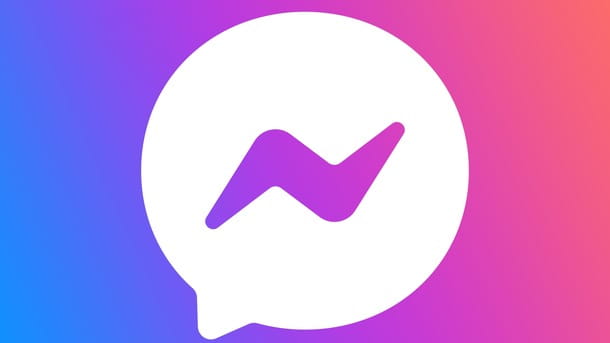
¿Utiliza un teléfono inteligente o tableta Android? En este caso, para restablecer Messenger, puede intentar borrar manualmente el caché de la aplicación, es decir, los datos que la aplicación almacena temporalmente durante las distintas sesiones de uso para optimizar los tiempos de carga (sin embargo, esto no es factible en algunos modelos de teléfono inteligente o tableta).
Para hacer esto, acceda a la Configuración de Android presionando el ícono de ajustes que encuentra en el menú del área de notificación, en la pantalla de inicio o en el menú de la aplicación y luego toque el elemento Aplicación (o en el elemento Aplicaciones). A continuación, se le mostrará la lista de aplicaciones instaladas en su dispositivo (si no, haga clic en el elemento Gestión de aplicaciones).
Ahora seleccione el elemento Messenger de la lista y luego toque el elemento Eliminar datos; desde aquí, presione el elemento Vaciar el caché, confirme presionando el botón Aceptar y listo. Si nota más problemas, también puede presionar el elemento Cierre forzado o Parada forzada que encuentra en la última pantalla mencionada: esto cerrará inmediatamente la aplicación en ejecución.
También podría considerar la opción de borrar por completo los datos de la aplicación (esto implicará tener que configurar la aplicación «desde cero» al reiniciar, como la primera vez que la instaló). Para hacer esto, abra la Configuración de Android nuevamente y vaya a Aplicaciones> Administración de aplicaciones> Messenger> Eliminar datos> Eliminar todos los datos> Aceptar.
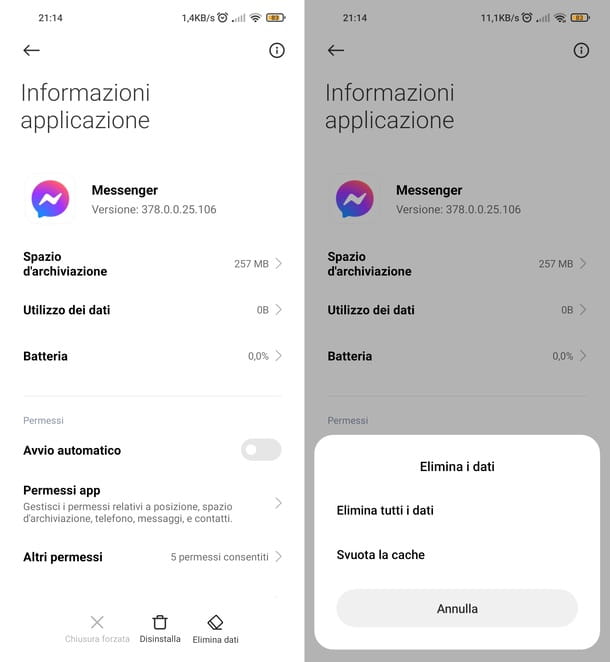
La otra solución para «restaurar» Messenger es desinstalar y reinstalar la aplicación en cuestión. Para hacer esto, solo busque el ícono de Messenger en la pantalla de inicio o en el menú de la aplicación, realice un toque prolongado sobre él, seleccione el elemento Desinstalar del menú y confirme.
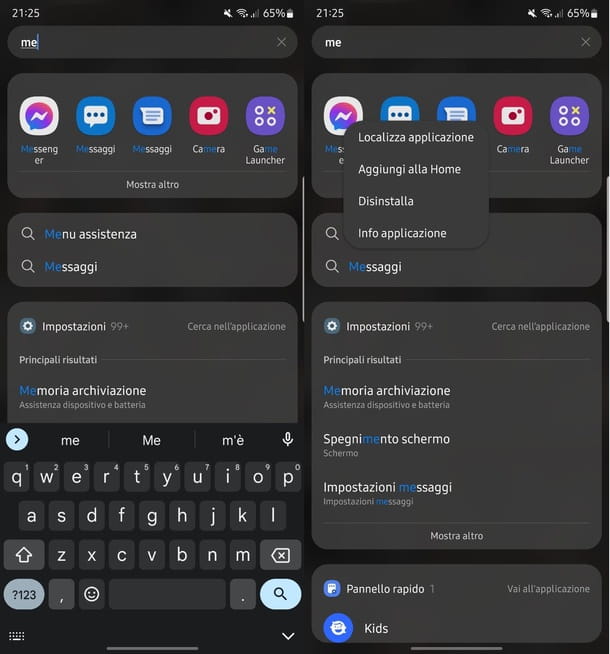
Posteriormente, para reinstalar la aplicación, conéctese a esta página de Play Store (o busque Messenger en las tiendas alternativas, si su dispositivo no tiene acceso a los servicios de Google) y toque el botón Instalar en la parte superior derecha.
¿Cómo se dice? ¿También te gustaría saber cómo cambiar la contraseña de la aplicación? No hay problema: si ya estás conectado con tu cuenta, haz clic en el ícono de tu perfil en la parte superior izquierda y, desde aquí, ve a Administrar cuenta > Agregar cuenta; de lo contrario, si aún no ha iniciado sesión con una cuenta, omita este último paso. Desde la pantalla de inicio de sesión, haga clic en el elemento Olvidé mi contraseña y escriba la dirección de correo electrónico o el número de teléfono asociado con su cuenta de Facebook.
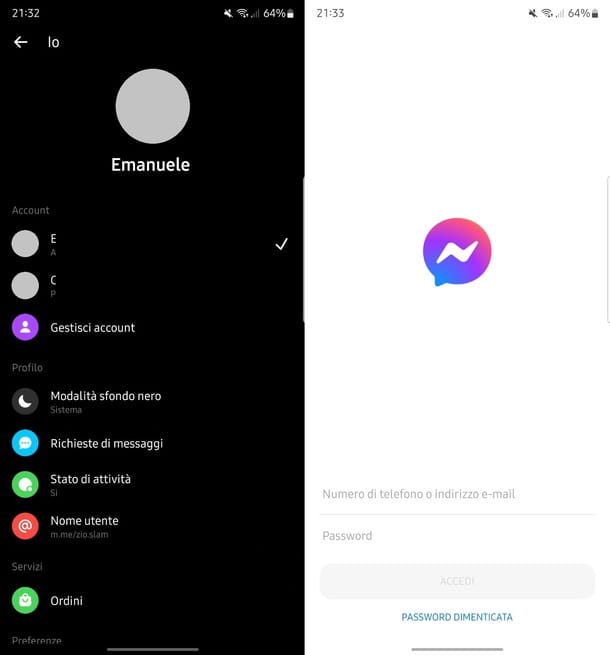
Ahora presione el ícono de su perfil y seleccione el método de verificación que prefiera (correo electrónico o SMS) tocando los elementos apropiados que se muestran en la pantalla. Luego escriba el código de verificación que acaba de recibir en el campo de la pantalla frente a usted. Todo lo que tienes que hacer es ingresar una nueva contraseña y presionar el botón Continuar. Si necesitas más ayuda sobre lo explicado hasta ahora, no dudes en consultar mi estudio en profundidad sobre cómo recuperar contraseñas de Facebook.
Cómo restaurar Messenger en iPhone
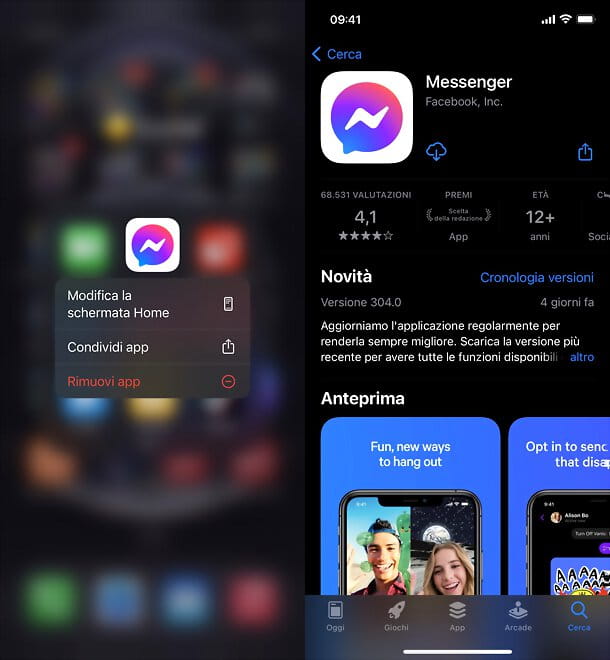
¿Tienes un iPhone disponible? Luego, puede intentar «restaurar» Messenger con un simple reinicio del iPhone: simplemente vaya al menú Configuración> General> Apagar y luego vuelva a encender el teléfono.
¿Cómo se dice? ¿Continúan ocurriendo problemas con la aplicación Messenger? En este caso, prueba a desinstalar el mismo: ve a la pantalla de inicio o a la Biblioteca de aplicaciones de tu iPhone y localiza el icono de Messenger; por lo tanto, realice un toque prolongado sobre él y seleccione los elementos Eliminar aplicación y Eliminar aplicación de los menús que se le muestran.
Procede, entonces, a la siguiente reinstalación de la aplicación desde la App Store siguiendo, si necesitas ayuda al respecto, los pasos que encuentras en mi tutorial sobre cómo instalar Messenger.
Cómo restaurar Messenger en PC
¿Suele utilizar Messenger en un ordenador? No hay problema: incluso en este caso puedo explicarte cómo restablecer el servicio y acceder a tus mensajes.
Cómo restablecer Messenger en Facebook
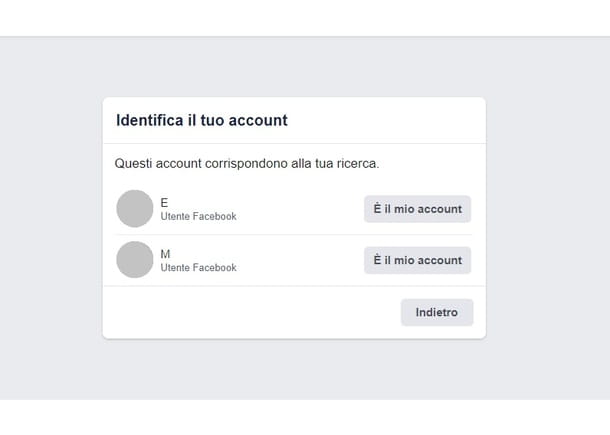
¿Tiene problemas para acceder a los chats de Messenger desde su computadora a través de Facebook? En este caso, explicaré cómo ir a la sección antes mencionada de la popular red social. Primero, conéctese a la página de inicio de Facebook y, si es necesario, inicie sesión con su cuenta.
Una vez hecho esto, presiona el botón de dibujos animados con el rayo que ves en la esquina superior derecha y listo: se abrirá una pantalla con la lista de chats recientes. Para ver todas tus conversaciones y acceder a la sección específica de Messenger, pulsa sobre el elemento Ver todo en Messenger que encuentras al final de la lista. En esta última pantalla, puede ver las conversaciones haciendo clic en el elemento Chat y sus contactos haciendo clic en las palabras Personas (ambas ubicadas en la parte superior izquierda).
¿Cómo se dice? ¿Tuviste problemas para iniciar sesión en el sitio de Facebook? En este caso, intente llevar a cabo el procedimiento de recuperación de contraseña: en la página de inicio de sesión, haga clic en ¿Olvidó su contraseña? colocado en el cuadro en la parte superior derecha y luego ingrese la dirección de correo electrónico o el número de teléfono asociado con su perfil en el campo que se muestra en la pantalla. A continuación, haga clic en los botones Buscar y Es mi cuenta (este último se encuentra junto al icono de su perfil).
Ahora elija si desea continuar con la verificación de identidad por correo electrónico o SMS presionando los elementos correspondientes, luego ingrese el código de verificación que acaba de recibir en el campo de la página siguiente. Después de presionar el botón Continuar, ingresa la nueva contraseña de tu cuenta y listo. Para más detalles sobre este procedimiento, te remito a mi tutorial sobre cómo acceder a Messenger sin contraseña.
Cómo restaurar la aplicación Messenger en el PC
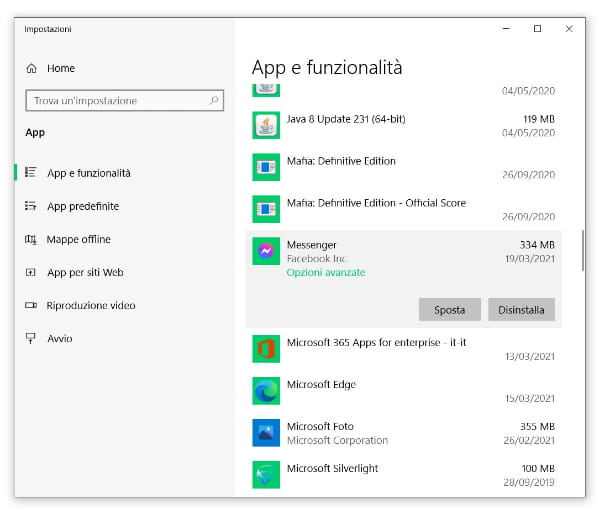
¿Has notado algún problema con la aplicación Messenger para Windows o macOS? El consejo que te puedo dar para “restaurarla”, en este caso, es que la desinstales y la vuelvas a instalar.
Si tienes dudas sobre cómo eliminar una aplicación de tu computadora, te sugiero que eches un vistazo a mi artículo dedicado. Una vez completado este paso preliminar, puedes proceder a descargar Messenger desde la Microsoft Store (si usas Windows) o desde la Mac App Store (si usas macOS). Para obtener información detallada sobre esto, consulte mi tutorial sobre cómo instalar Messenger.
Cómo restaurar el chat de messenger
¿No puede encontrar algunas conversaciones muy importantes en Messenger y ahora está en pánico? No hay necesidad de desesperarse. Te explicaré en los próximos capítulos qué procedimientos puedes seguir para recuperar los chats de Messenger que parecen «desaparecidos».
Cómo restaurar chats archivados Messenger
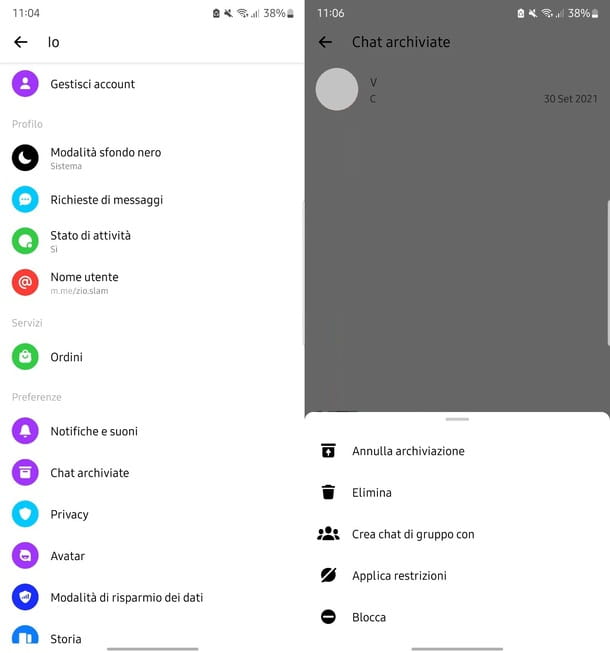
Si ya no ves algunas de tus conversaciones en la pantalla de inicio de la aplicación Messenger para dispositivos móviles o en la sección correspondiente del sitio de Messenger en tu computadora, es posible que se hayan archivado y recuperarlas sea realmente inmediato.
En el caso de la aplicación Messenger para smartphones y tabletas, una vez iniciada, pulsa sobre tu foto de perfil que ves arriba a la izquierda y luego pulsa sobre la frase Chat archivado.
Para restaurar una conversación en la pantalla de inicio de la aplicación, luego realice un toque prolongado en el chat que le interesa y luego presione el elemento Cancelar almacenamiento que ve a continuación. ¡Eso es todo!
Para repetir estos pasos desde su computadora, abra el sitio de Messenger e inicie sesión si es necesario. Presione, por lo tanto, en el elemento Archivado, ubicado en la parte superior izquierda y luego haga clic en el botón (…) que ve aparecer al mover el puntero del mouse hacia la derecha de la vista previa del chat que le interesa.
Por último, haz clic en Eliminar chats de los archivados. Si necesitas más ayuda con este proceso, lee mi publicación sobre cómo ver los chats archivados en Messenger.
Cómo restaurar chats de Messenger eliminados
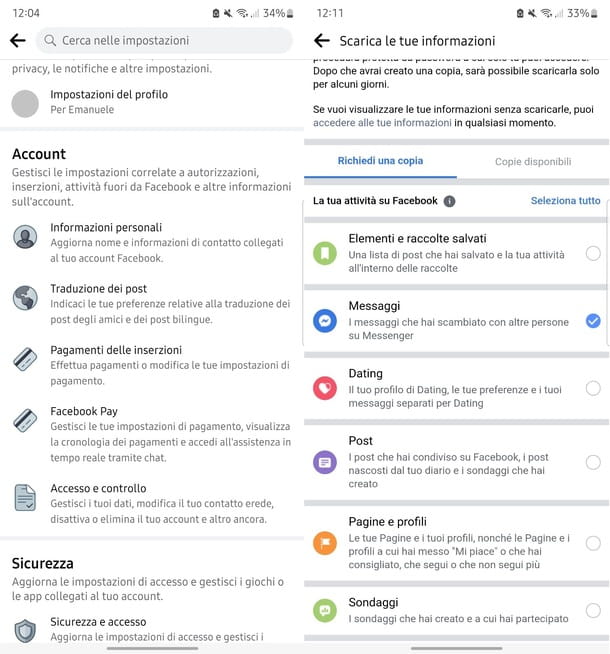
Con un poco de suerte, puedes recuperar las conversaciones eliminadas de Messenger desde la copia de seguridad de la actividad de tu cuenta de Facebook. Para hacer esto a través de un teléfono inteligente o tableta, inicie la aplicación Messenger y primero presione el botón ≡ en la parte superior derecha, luego en el ícono de ajustes y, posteriormente, en los elementos Configuración de perfil> Descargar información de perfil.
Ahora marque las casillas de los elementos que desea incluir en la copia de seguridad (por ejemplo, Mensajes, Publicaciones, Reseñas, etc.) presionando sobre ellos y, si lo desea, toque el elemento Todos mis datos para elegir un intervalo de tiempo para los chats para ser recuperado Luego toque la palabra HTML, para seleccionar el formato del archivo de copia de seguridad (HTML o JSON) y, finalmente, haga clic en el botón Crear archivo.
Cuando la copia de seguridad esté lista, recibirás una notificación en la aplicación de Facebook; luego tendrás que presionar sobre él y luego tocar el botón Descargar. Posteriormente, se le solicitará que inicie sesión y podrá proceder a descargar el archivo ZIP que incluirá los chats en la carpeta de mensajes.
Para repetir los mismos pasos desde tu computadora, abre el sitio de Facebook, haz clic en la foto de tu perfil que ves arriba a la derecha y luego ve al menú Configuración y privacidad > Configuración > Privacidad > Tu información en Facebook > Descarga la información del perfil.
Ahora haga clic en el elemento Formato para elegir la extensión del archivo de respaldo (también en este caso HTML o JSON) y luego elija el intervalo de tiempo de los chats que desea recuperar presionando el botón Rango de fechas. Luego, haga clic en el ícono ▼ ubicado junto al encabezado Seleccione la información para descargar. Ahora quite la marca de las casillas relacionadas con los elementos que no desea incluir en la copia de seguridad haciendo clic en ellos y, finalmente, haga clic en el botón Solicitar una descarga en la parte inferior de la página.
Nuevamente, cuando el archivo esté listo, recibirá una notificación: haga clic en él y luego haga clic en el botón Descargar. Para finalizar la operación, ingrese la contraseña de su cuenta y presione el botón Confirmar. Te expliqué estos procedimientos en detalle en mi tutorial sobre cómo recuperar mensajes eliminados de Facebook.
